Photoshop调制出唯美的紫色霞光草坪上人物图片
素材图片天空泛白的区域较多,感觉非常空;处理的时候先给天空换上较暗的霞光素材;然后把地面颜色转为暗蓝色,保留一点暖色;最后给图片加上高光,并把边角区域压暗即可。
原图
最终效果
1、打开原图素材大图,创建可选颜色调整图层,对黄色,绿色进行调整,参数设置如图1,2,效果如图3。这一步给地面部分增加橙黄色。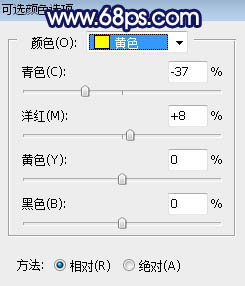
<图1> 
<图2> 
<图3>
2、按Ctrl + J 把当前可选颜色调整图层复制一层,效果如下图。
<图4>
3、创建色彩平衡调整图层,对阴影进行调整,参数设置如图5,效果如图6。这一步给图片暗部增加大量蓝色。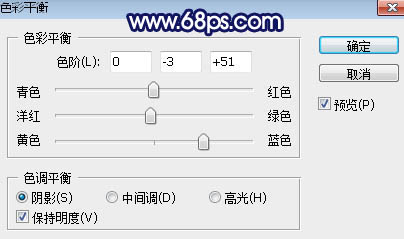
<图5> 
<图6>
4、按Ctrl + J 两次把当前色彩平衡调整图层复制两层,效果如下图。
<图7>
5、创建可选颜色调整图层,对黄色,黑色进行调整,参数设置如图8,9,效果如图10。这一步给图片增加暖色,暗部增加蓝色。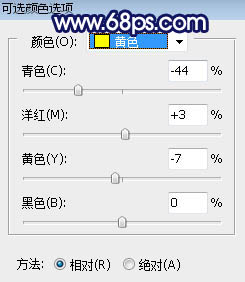
<图8> 
<图9> 
<图10>
6、按Ctrl + Alt + 2 调出高光选区,按Ctrl + Shift + I 反选得到暗部选区,然后创建曲线调整图层,把RGB通道压暗,再把蓝通道暗部调亮一点,参数及效果如下图。
<图11> 
<图12>
7、创建色彩平衡调整图层,对阴影,中间调进行调整,参数设置如图13,14,确定后按Ctrl + Alt + G 创建剪切蒙版,效果如图15。这一步给图片暗部增加蓝色。
<图13> 
<图14> 
<图15>
8、创建曲线调整图层,对RGB,蓝通道进行调整,参数设置如图16,确定后创建剪切蒙版,效果如图17。这一步同样把图片暗部压暗,并增加蓝色。
<图16> 
<图17>
9、新建一个图层,混合模式改为“柔光”,把前景色设置为紫色:#DD97D5,然后用柔边画笔把树木顶部区域涂上前景色。
<图18>
10、按Ctrl + J 把当前图层复制一层,混合模式改为“滤色”,不透明度改为:30%,效果如下图。
<图19>
11、新建一个图层,按Ctrl + Alt + Shift + E 盖印图层,进入通道面板,把蓝色通道复制一份,得到蓝副本通道,按Ctrl + L 调整色阶,把天空调亮,其它部分调暗;
再用柔边黑色画笔把天空以外的部分涂黑,效果如下图;再按住Ctrl + 鼠标左键点击当前通道缩略图载入选区。
<图20>
12、保持选区,点RGB通道返回图层面板,新建一个图层,用油漆桶工具填充任意颜色,取消选区后效果如下图。
<图21>
13、打开天空素材大图,用移动工具拖进来,创建剪切蒙版后调整好位置,效果如图22。

<图22>
14、创建曲线调整图层,把RGB通道压暗一点,参数设置如图23,确定后创建剪切蒙版,效果如图24。
<图23> 
<图24>
15、新建一个图层,创建剪切蒙版,把前景色设置为暗蓝色,然后用透明度为:10%的柔边画笔把天空左侧部分涂暗一点,如下图。
<图25>
16、新建一个图层,把前景色设置为暗蓝色,然后用透明度为:10%的柔边画笔把地面及天空顶部区域涂暗,如下图。
<图26>
17、新建一个图层,用套索工具勾出下图所示的选区,羽化55个像素后填充紫色:#C18CDA,取消选区后把混合模式改为“柔光”,效果如下图。
<图27>
18、新建一个图层,用套索工具勾出下图所示的选区,羽化55个像素后填充蓝紫色:#8354AC,取消选区后把混合模式改为“滤色”,不透明度改为:50%,效果如下图。
<图28>
19、新建一个图层,用套索工具勾出下图所示的选区,羽化35个像素后填充橙黄色:#F3BD17,取消选区后把混合模式改为“滤色”,效果如下图。
<图29>
20、按Ctrl + J 把当前图层复制一层,按Ctrl + T 缩小一点,效果如下图。这几步给天空局部增加高光。
<图30>
21、把背景图层复制一层,按Ctrl + Shift + ] 置顶,按住Alt键添加图层蒙版,用柔边白色画笔把人物部分擦出来,效果如下图。
<图31>
22、创建曲线调整图层,对RGB,蓝通道进行调整,参数设置如图32,确定后创建剪切蒙版,效果如图33。这一步把人物部分压暗,并增加蓝色。
<图32> 
<图33>
23、用曲线等把人物背光区域压暗一点,如下图。
<图34>
24、新建一个图层,创建剪切蒙版,用透明度为:10%的柔边画笔给人物受光区域涂上淡紫色高光,如下图。
<图35>
25、新建一个图层,混合模式改为“滤色”,用柔边画笔给下图选区部分涂上紫色高光。
<图36>
最后微调一下局部明暗,完成最终效果。
相关文章

如何用ps调整贴图明暗色差的颜色? ps中调整色彩明暗度的的技巧
ps材质贴图亮度不均匀需要调节一下,让效果看上去不像拼图那么明显,该怎么自然过渡两个拼接的贴图呢?详细请看下文介绍2024-02-27 ps通道混合器在哪里?通道混合器是 ps 中使用较少的一个调色工具,很多朋友不会用,下面我们就来看看ps中PS通道混合器原理和调色的方法2023-11-02
ps通道混合器在哪里?通道混合器是 ps 中使用较少的一个调色工具,很多朋友不会用,下面我们就来看看ps中PS通道混合器原理和调色的方法2023-11-02
ps怎么加深明暗对比? ps打造明暗对比让照片更有质感的技巧
ps怎么加深明暗对比?ps处理图片的时候,想要让图片明暗对比强烈一些,该怎么操作呢?下面我们就来看看ps打造明暗对比让照片更有质感的技巧2023-07-22 ps将肌肉修得有质感?在精修男模图片的时候,想要让肌肉更加有质感,该怎么修图呢?下面我们就来看看ps肌肉图片调色出质感照片效果的技巧2023-06-25
ps将肌肉修得有质感?在精修男模图片的时候,想要让肌肉更加有质感,该怎么修图呢?下面我们就来看看ps肌肉图片调色出质感照片效果的技巧2023-06-25 ps热力图怎么画?热力图我们平时能见到,想要做热力图,该怎么做呢?下面我们就来看看ps热力图制作步骤2023-06-19
ps热力图怎么画?热力图我们平时能见到,想要做热力图,该怎么做呢?下面我们就来看看ps热力图制作步骤2023-06-19 ps凹凸不平的图片怎么调色?ps导入的图片是凸凹不平有层次的,想要调色,该怎么操作呢?下面我们就来看看ps不平整图片添加颜色的技巧2023-06-07
ps凹凸不平的图片怎么调色?ps导入的图片是凸凹不平有层次的,想要调色,该怎么操作呢?下面我们就来看看ps不平整图片添加颜色的技巧2023-06-07 ps2022怎么局部加深图片颜色?ps导入的图片在处理的时候,想要局部进行加深颜色,该怎么操作呢?下面我们就来看看ps图片局部调色的技巧2022-11-26
ps2022怎么局部加深图片颜色?ps导入的图片在处理的时候,想要局部进行加深颜色,该怎么操作呢?下面我们就来看看ps图片局部调色的技巧2022-11-26
ps图层怎么调色相饱和度? ps图片通过调节图层饱和度进行调色的技巧
ps图层怎么调色相饱和度?经常使用ps进行调色,今天我们就来看看通过调整图层饱和度进行调色的方法,详细请看下文介绍2022-10-19
ps怎样把云朵调成梦幻效果图? ps云朵调色成绚丽梦幻色的技巧
ps怎样把云朵调成梦幻效果图?ps中想要把云朵调成理想中的样子,该怎么调色呢?下面我们就来看看ps云朵调色成绚丽梦幻色的技巧,详细请看下文介绍2022-10-19 PS照片怎么做灰度图?ps导入的彩色图片想要做灰度图,该怎么操作呢?下面我们就来看看ps灰度图片处理技巧,详细请下文介绍2022-09-29
PS照片怎么做灰度图?ps导入的彩色图片想要做灰度图,该怎么操作呢?下面我们就来看看ps灰度图片处理技巧,详细请下文介绍2022-09-29









最新评论